Facebookストーリーの作成方法

Facebookストーリーは作成するのがとても楽しいです。Androidデバイスとコンピュータでストーリーを作成する方法を紹介します。

Instagram を使用しているときに、ストーリー、プロフィールプロフィール、ダイレクト メッセージなど、さまざまな場所で Web ページのリンクに遭遇することがあります 。これらのリンクをタップすると、Instagram のアプリ内ブラウザまたは携帯電話のデフォルトのブラウザで開くことができます。しかし、これらの Instagram リンクが Android または iPhone で突然機能しなくなったらどうしますか?
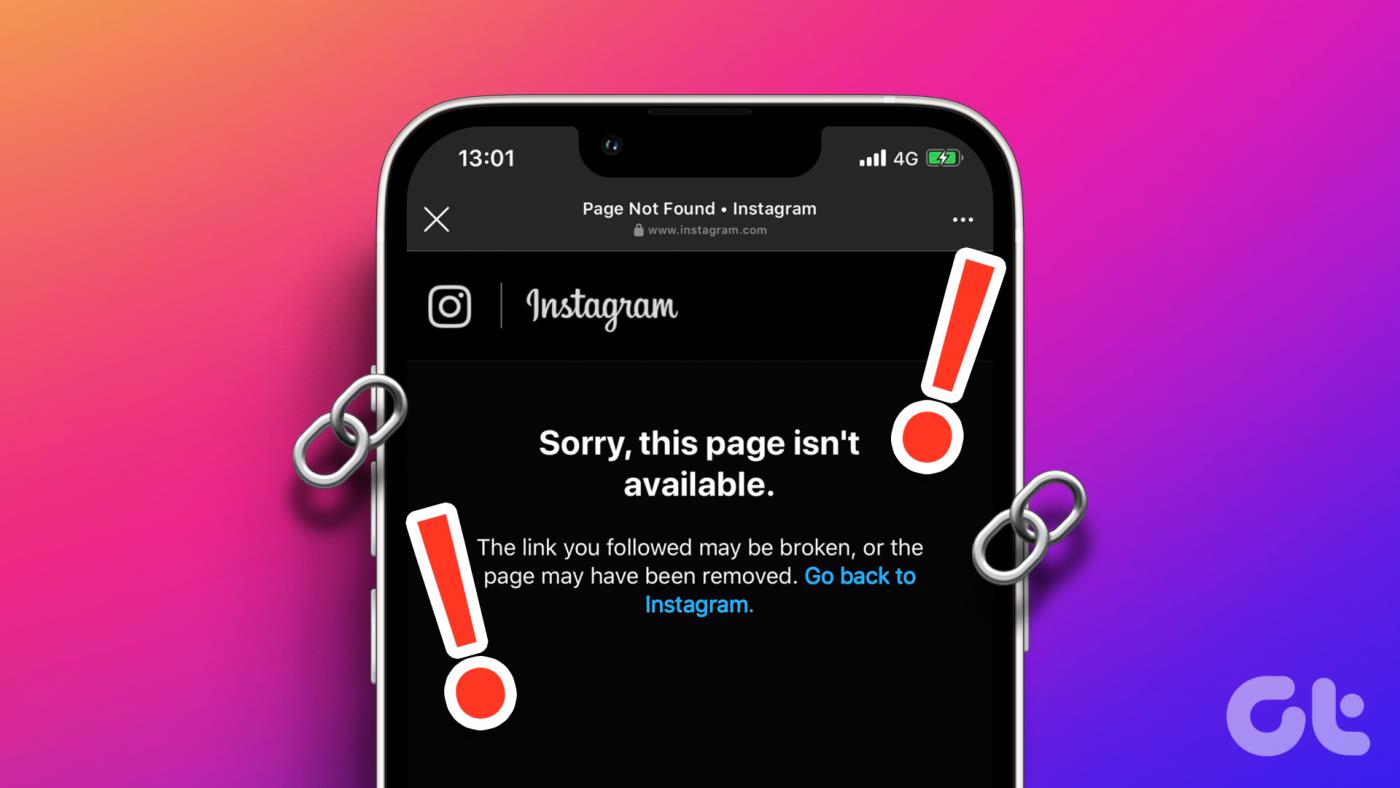
リンクをクリックするたびにエラー メッセージが表示されるのは、特にコンテンツに緊急にアクセスする必要がある場合に煩わしい場合があります。以下に、Android または iPhone で Instagram リンクを機能させるための役立つヒントをいくつかリストしました。
Instagram でリンクをクリックできない一般的な理由は、リンクが壊れているか間違っている場合です。 Instagram でいくつかのリンクを開いて、問題が特定のものに限定されていないことを確認してください。
また、特定のセクションに投稿された Instagram のリンクは通常のテキストとして表示される場合があることに注意することが重要です。たとえば、Instagram では、コメント セクションに投稿されたリンクをクリックして開くことはできません。したがって、 Google レンズなどのアプリを使用してリンクをコピーし、ブラウザで開く必要があります。
通常、Instagram プロフィール、投稿、リール、またはストーリーへのリンクをタップすると、Android では Web ブラウザーではなく Instagram アプリでそのリンクが開きます。ただし、携帯電話でサポートされているリンクを Instagram アプリで開くことを以前に制限していた場合は、このようなことが起こらない可能性があります。これを変更する方法は次のとおりです。
ステップ 1: Instagram アプリのアイコンを長押しし、表示されるメニューから「i」アイコンをタップします。
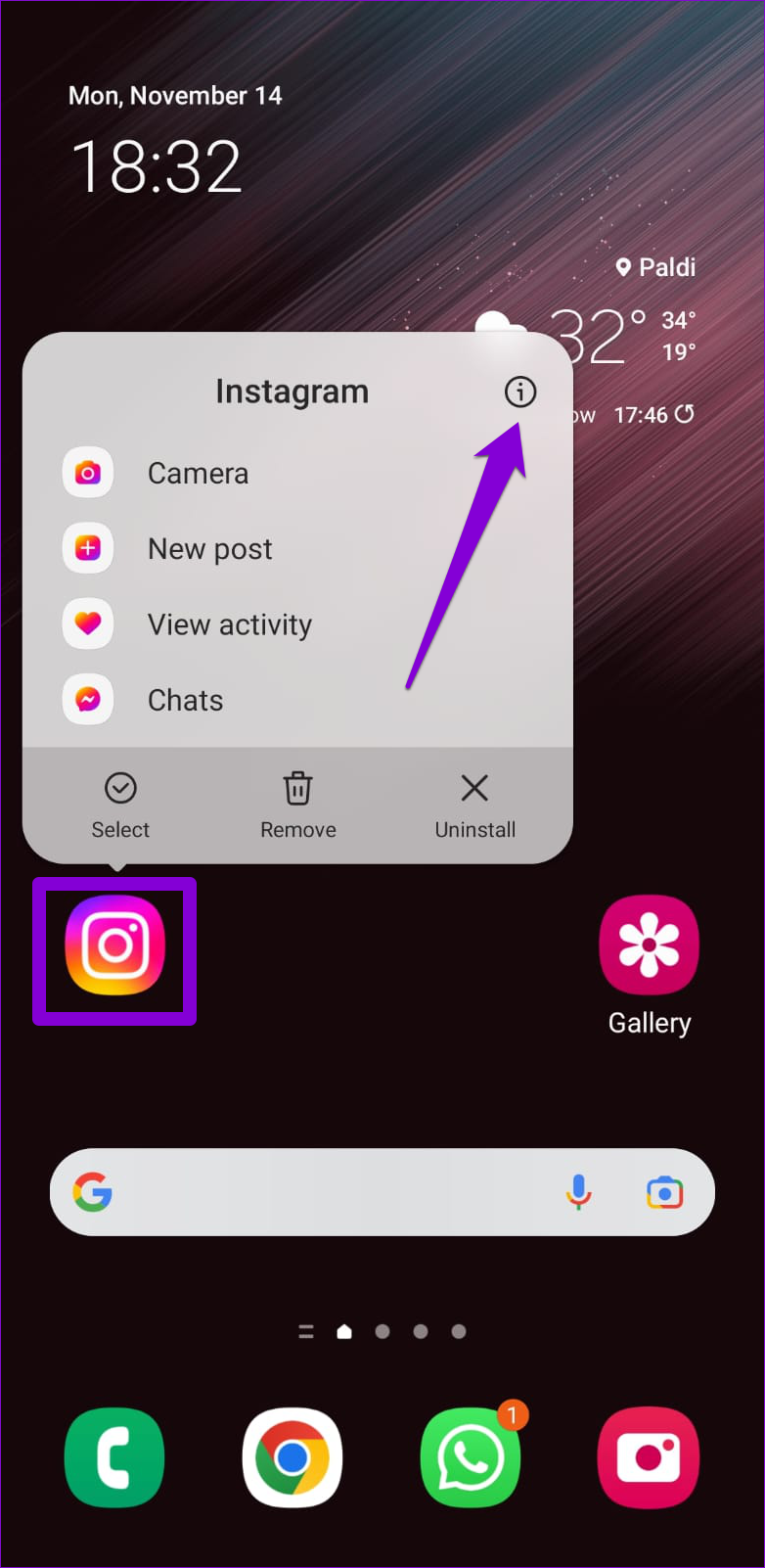
ステップ 2: [デフォルトとして設定] をタップし、[サポートされているリンクを開く] の横にあるトグルを有効にします。
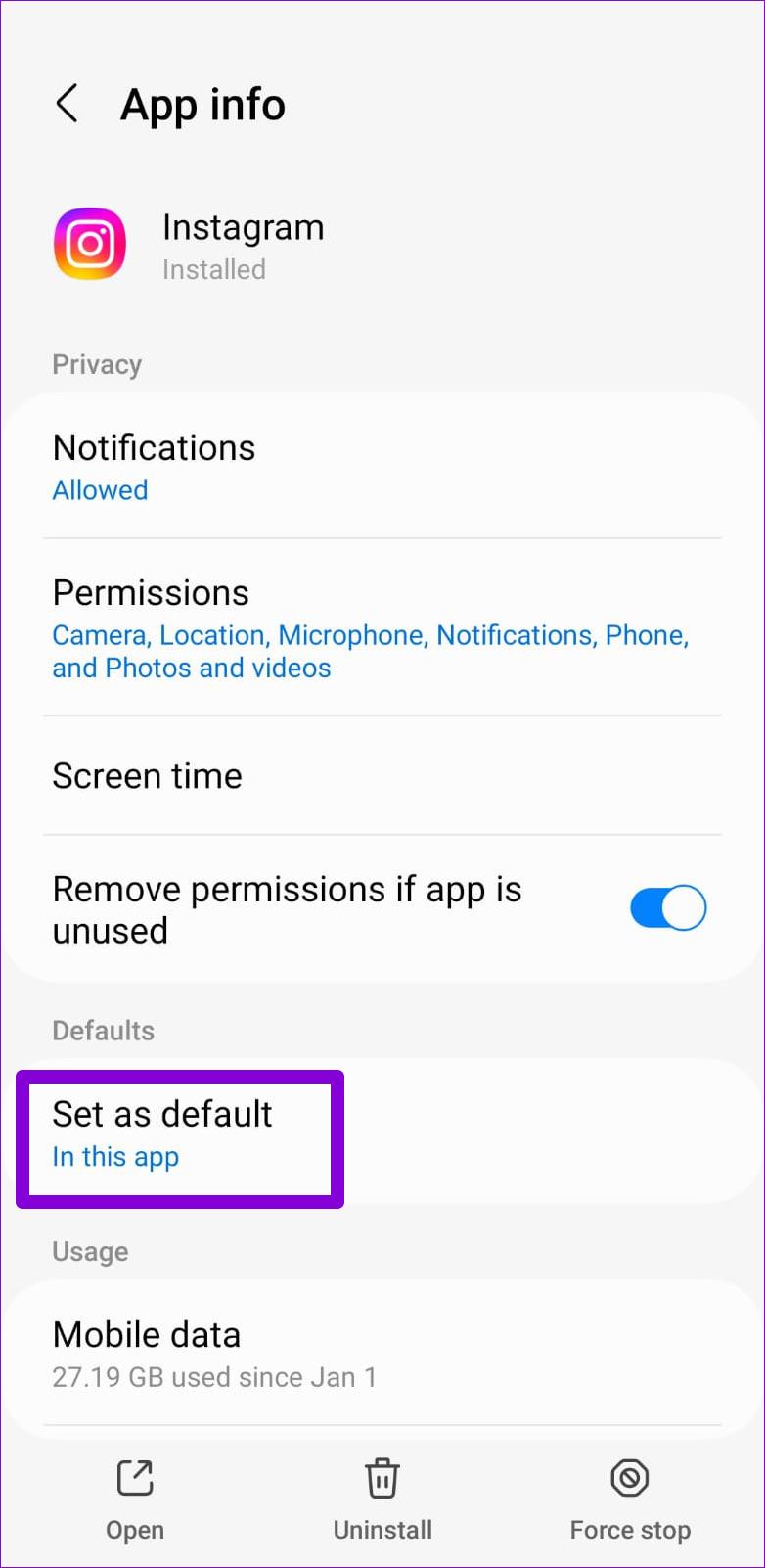
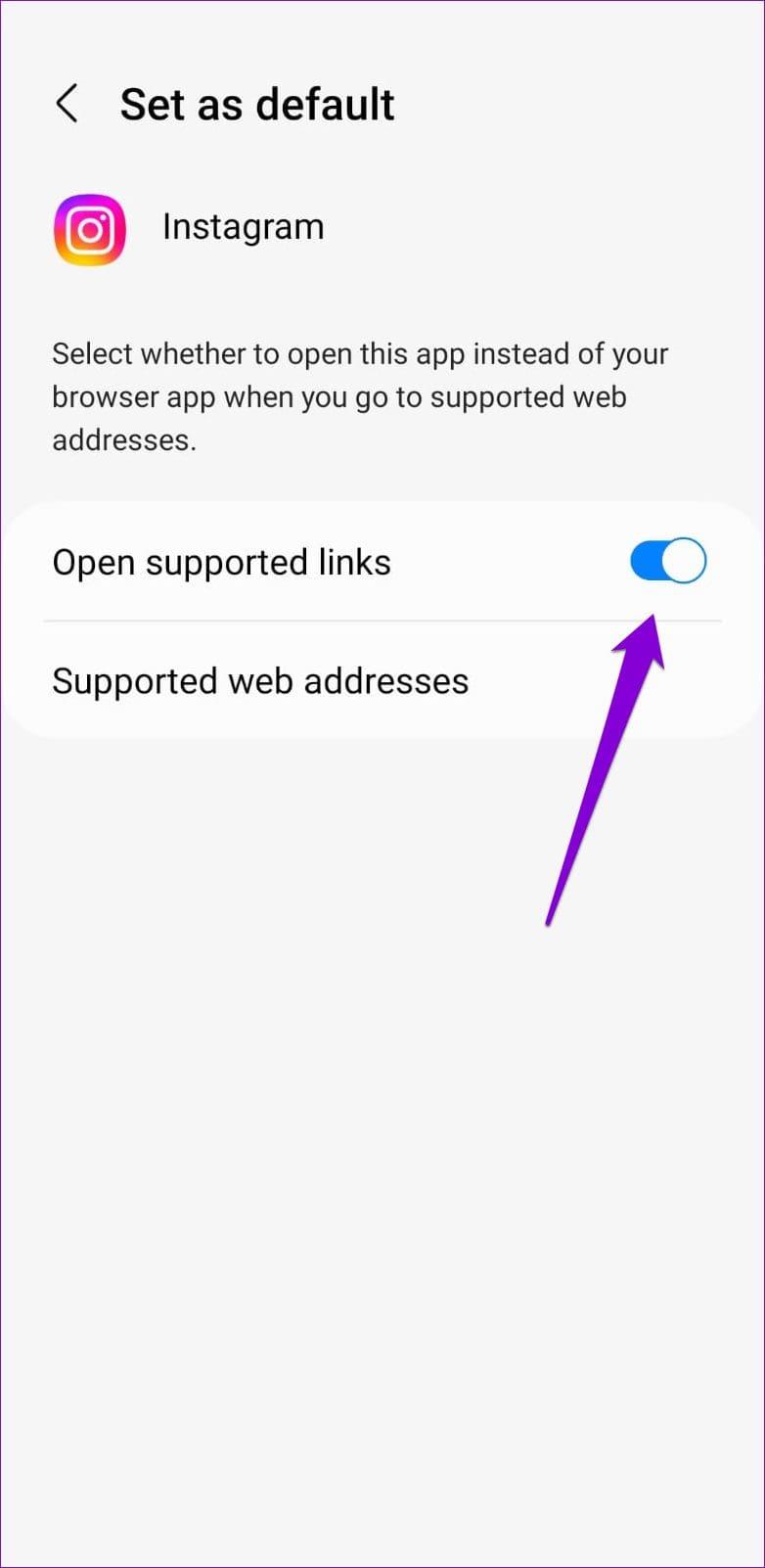
Instagram のアプリ内ブラウザは、アプリ内のリンクを開くとキャッシュと Cookie を収集します。これはブラウジング エクスペリエンスを向上させるのに役立ちますが、時間の経過とともに古くなったり破損したりして問題が発生する可能性があります。 Instagram のアプリ内ブラウザーのデータを消去して、問題が解決するかどうかを確認してください。
ステップ 1: Instagram アプリで、任意のリンクをタップしてアプリ内ブラウザにアクセスします。
ステップ 2:右上隅にある 3 つの縦の点メニュー アイコンをタップし、[ブラウザ設定] を選択します。
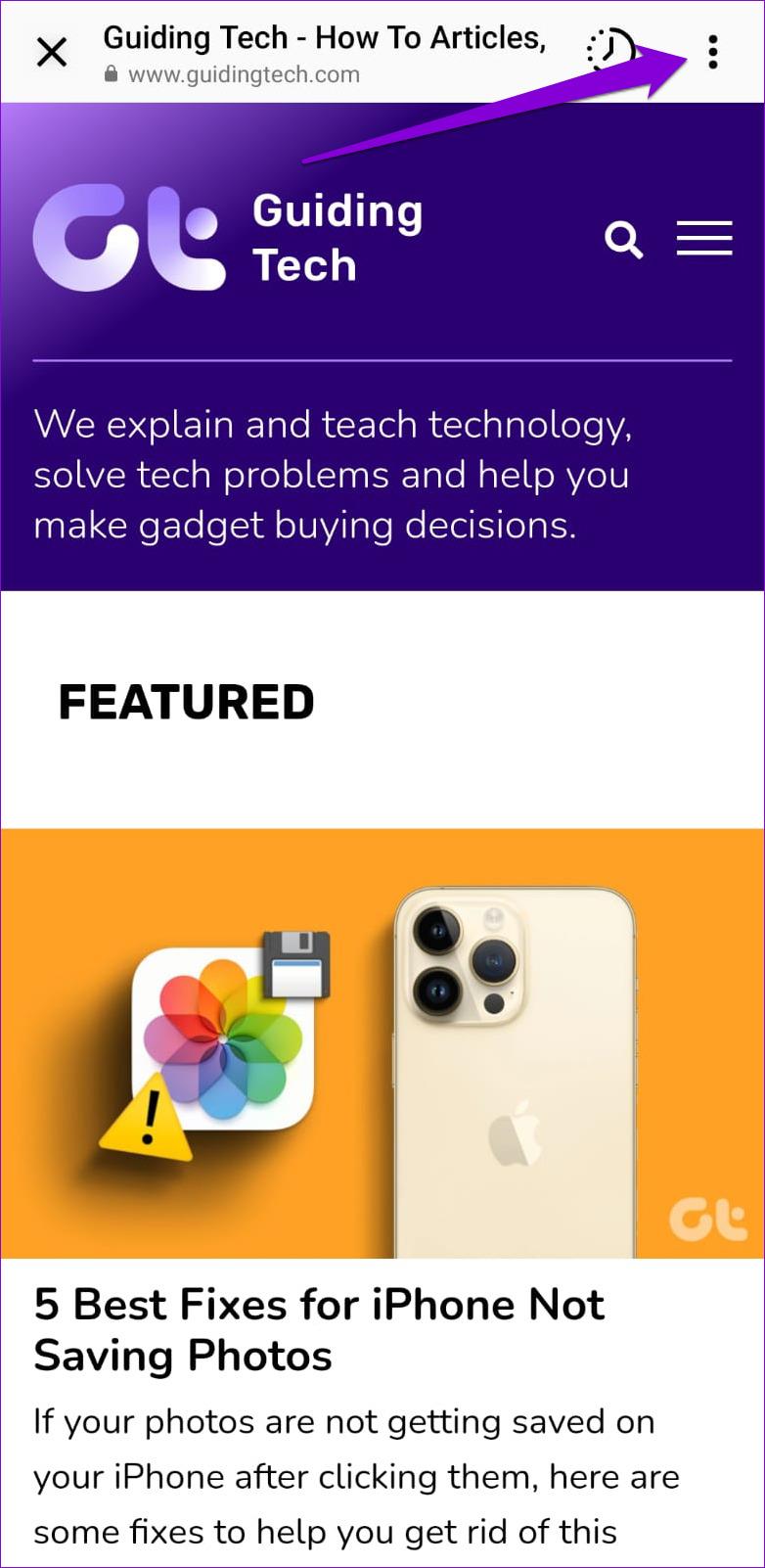
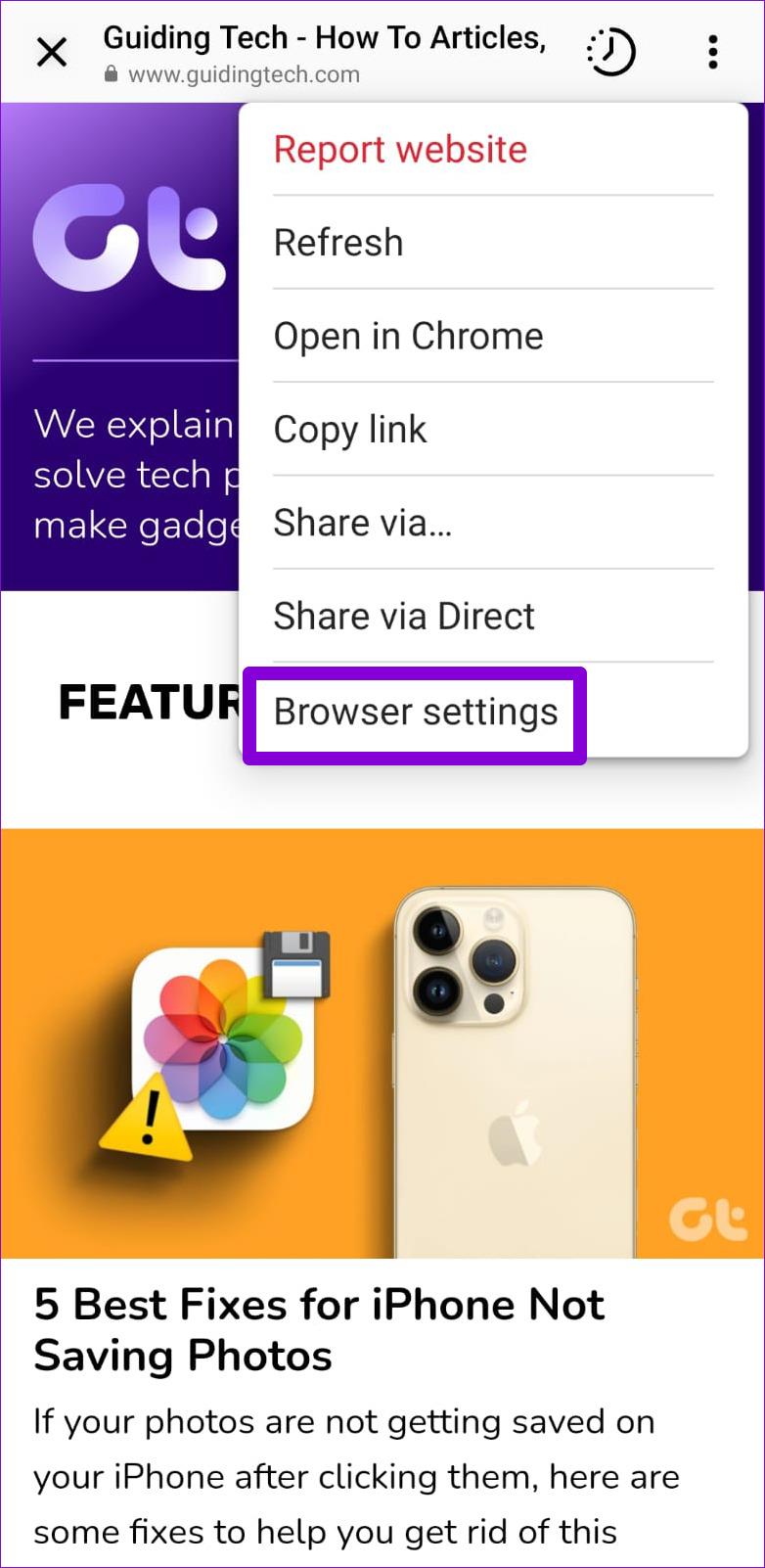
ステップ 3: [閲覧データ] の横にある [クリア] ボタンをタップします。次に、[閲覧データの消去] を選択して確認します。
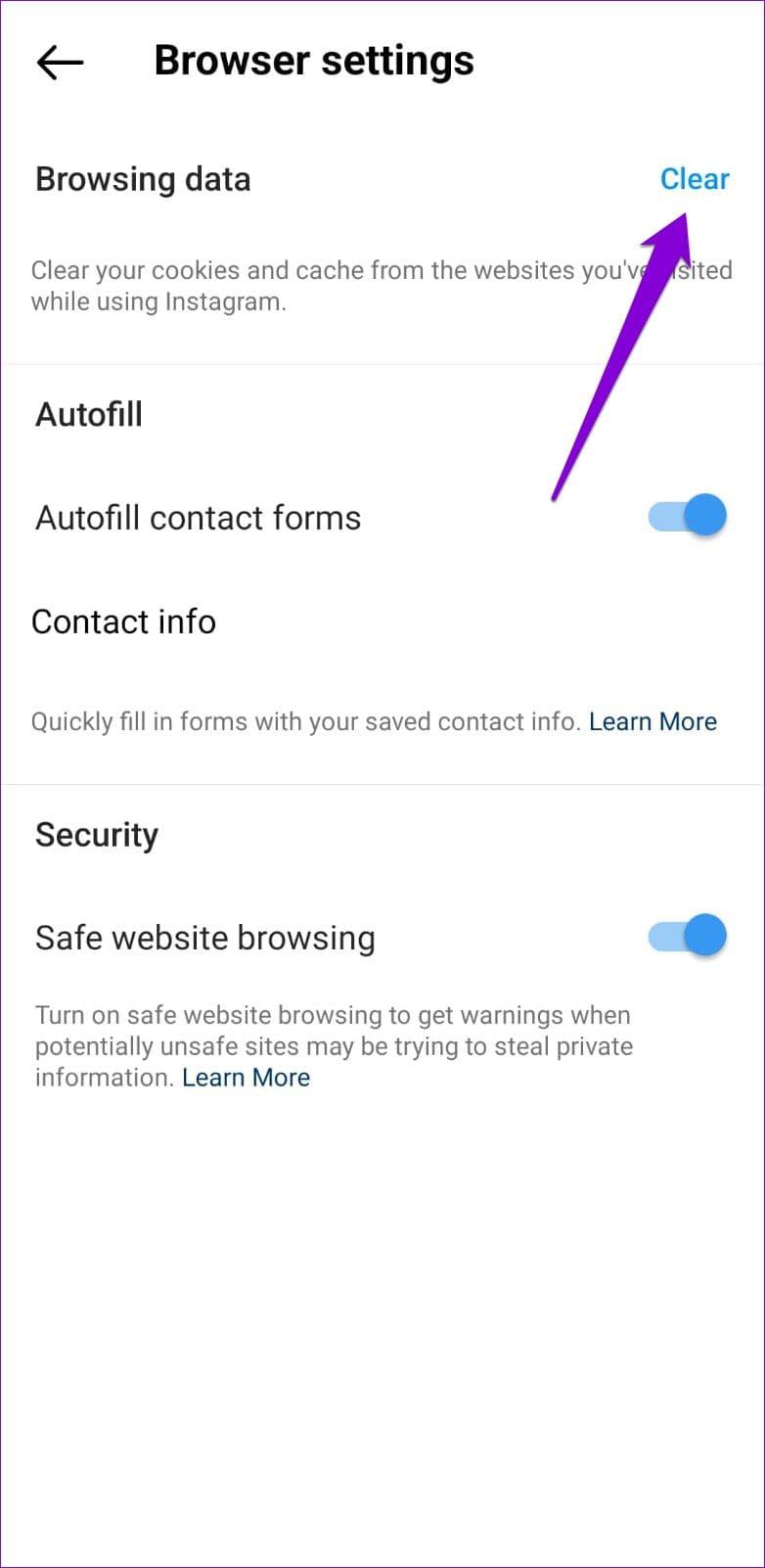
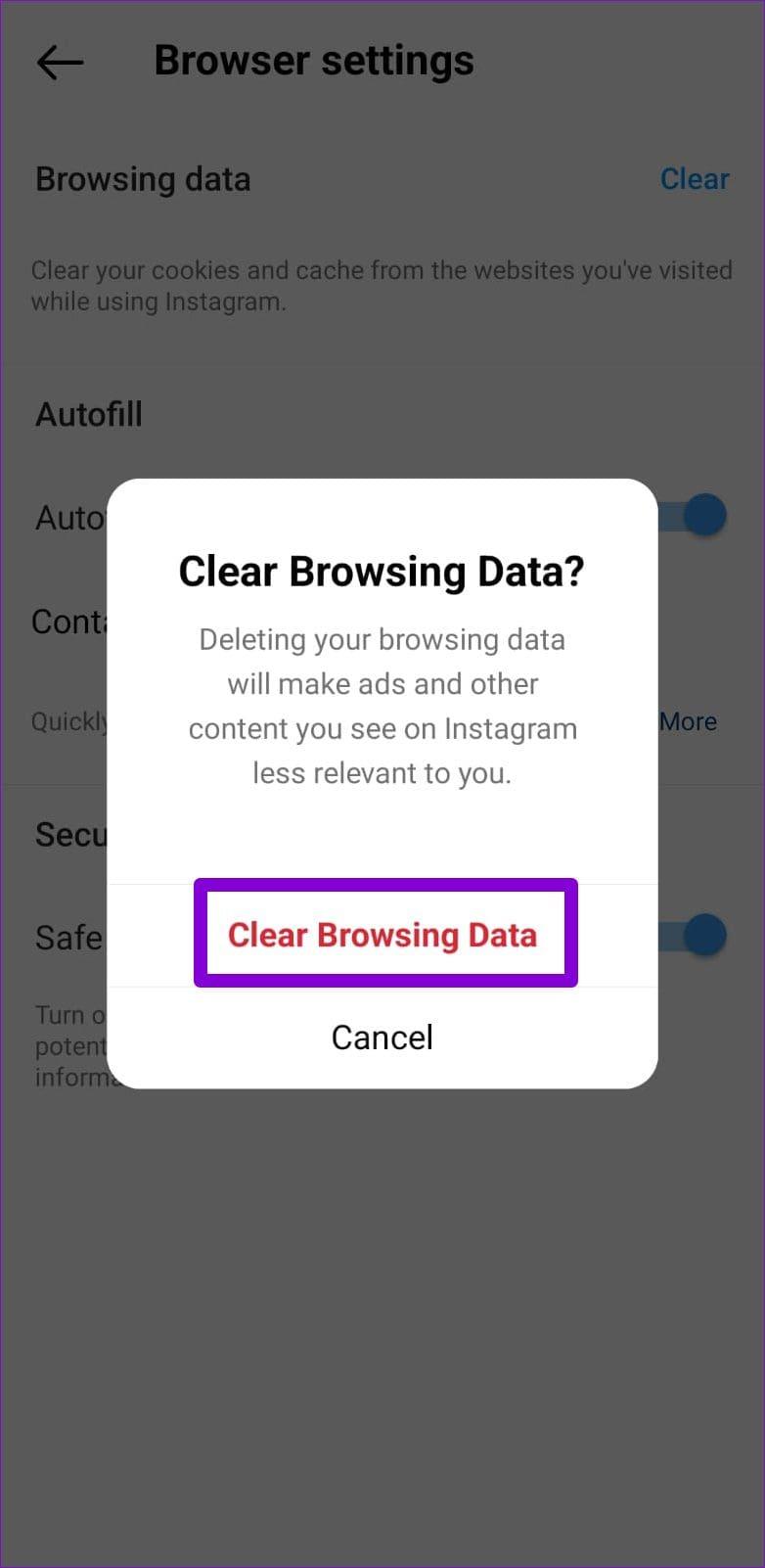
閲覧データを消去した後でも Instagram のリンクが読み込まれない場合は、 Chrome や Safariなどの外部ブラウザでリンクを開いてみてください。 Instagram のリンクをタップして、アプリ内ブラウザにアクセスします。右上隅にある 3 つの縦の点のメニュー アイコンをタップし、[Chrome で開く] を選択します。
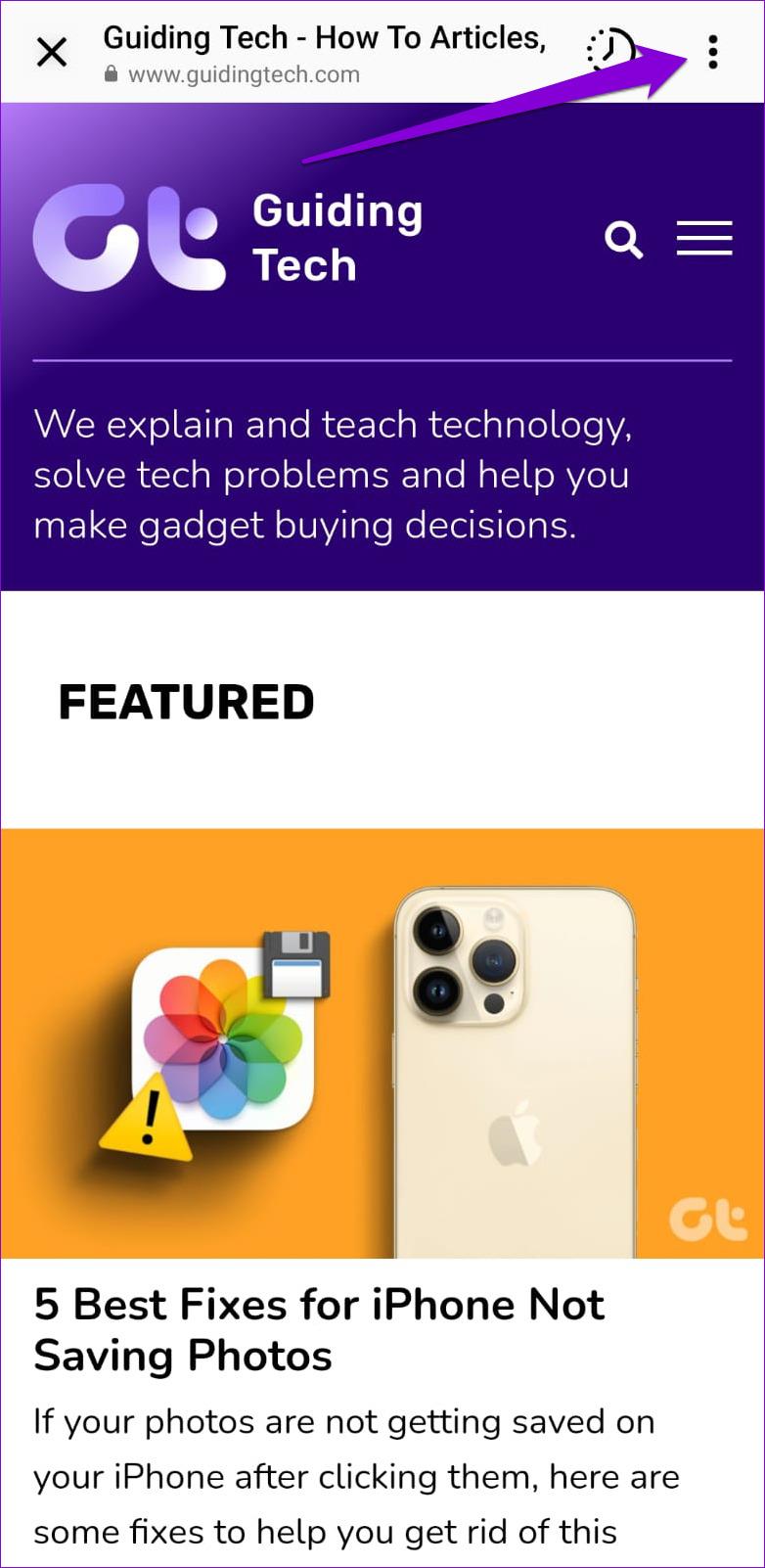
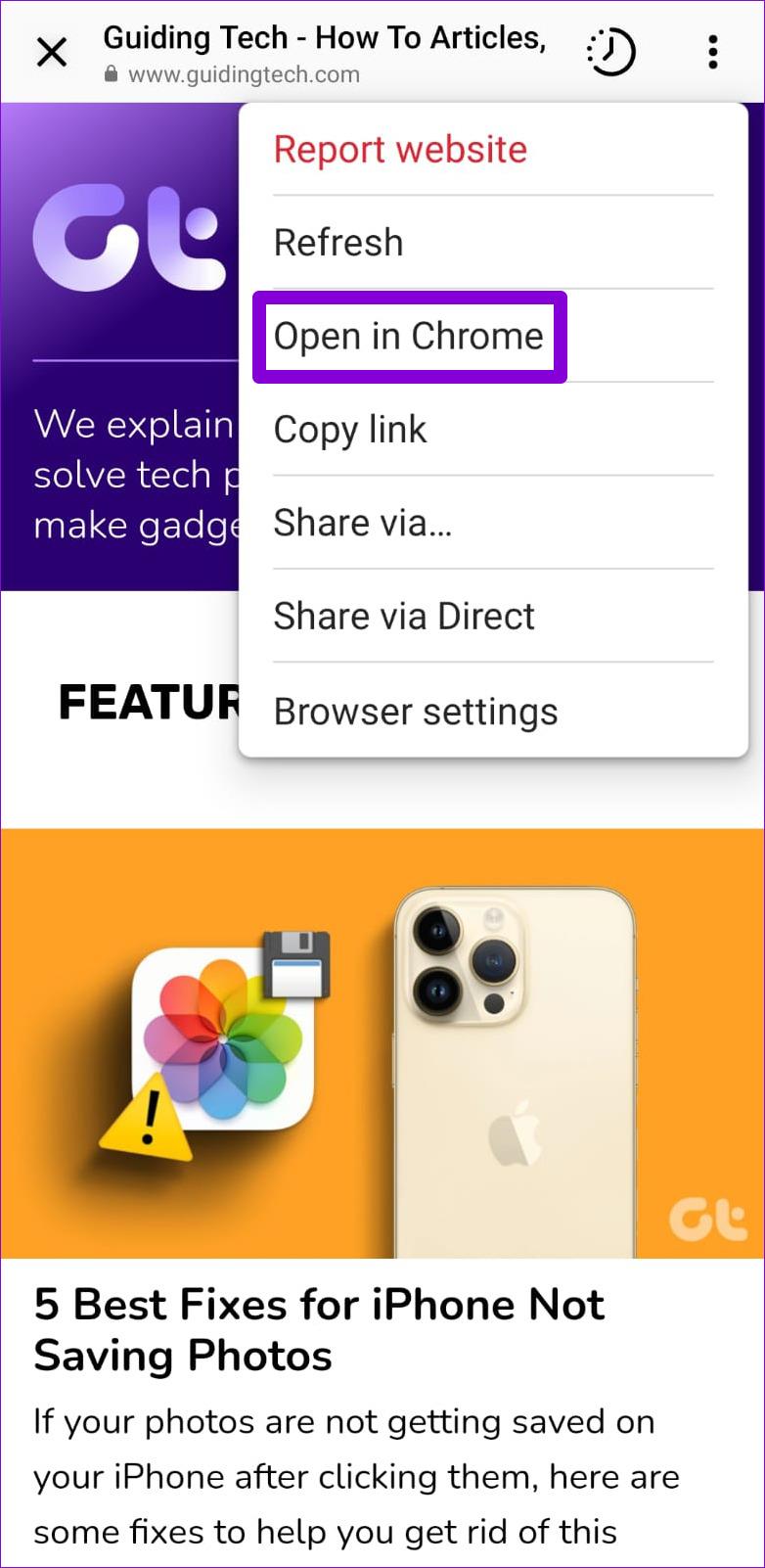
VPN 接続を使用すると、トラフィックがさまざまなサーバーを経由するため、Instagram リンクが開かなくなる場合があります。これを回避するには、VPN を一時的に無効にして、機能するかどうかを確認してください。
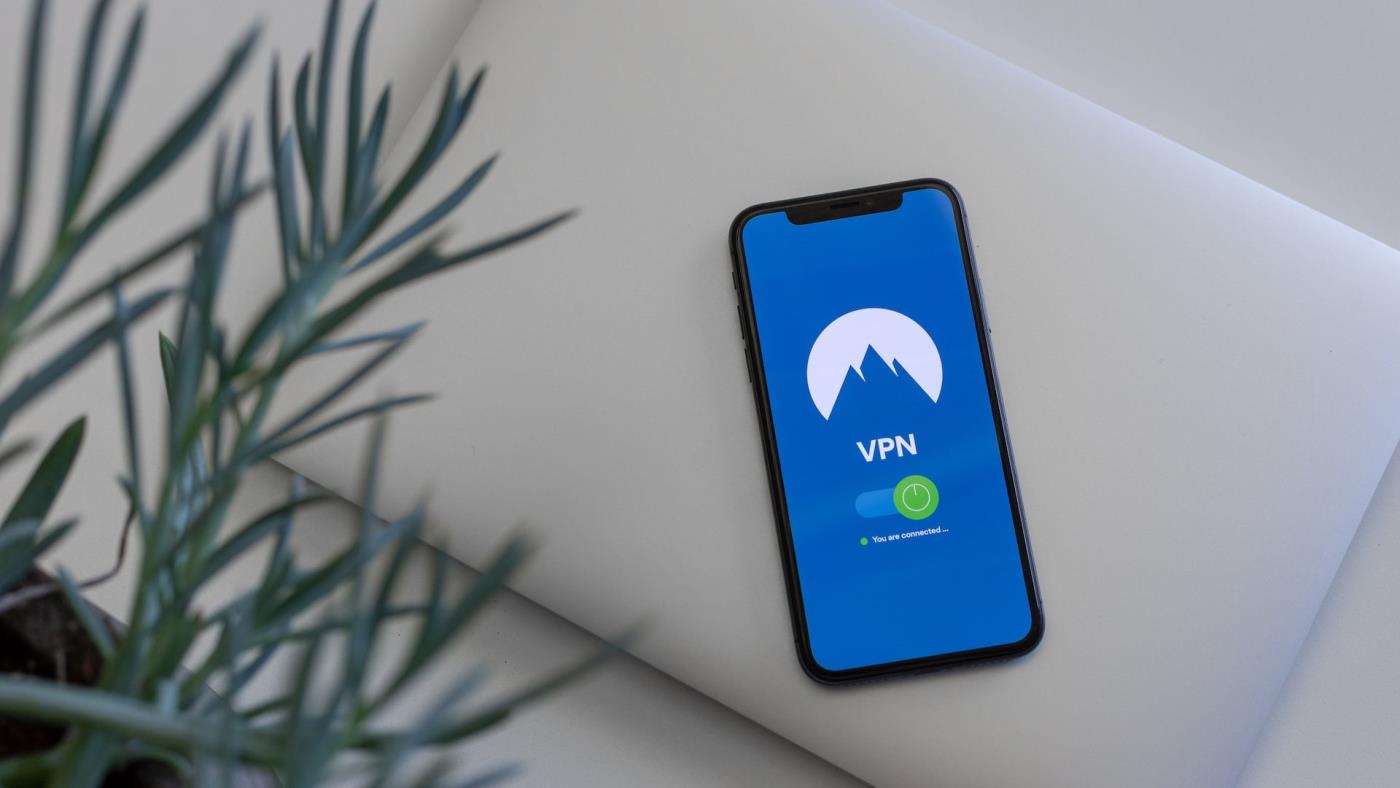
Instagram アプリの一時的な不具合により、携帯電話で Instagram アプリが応答しなくなることもあります。そのため、 Instagram のストーリーまたはプロフィール内のリンクをタップすると、アプリがリンクを開くことができない場合があります。重大な問題がない場合は、アプリを再起動すると正常に動作するようになります。
Android で Instagram を強制的に停止するには、アプリアイコンを長押しし、表示されるメニューから「i」情報アイコンをタップします。次に、下部にある強制停止オプションをタップします。
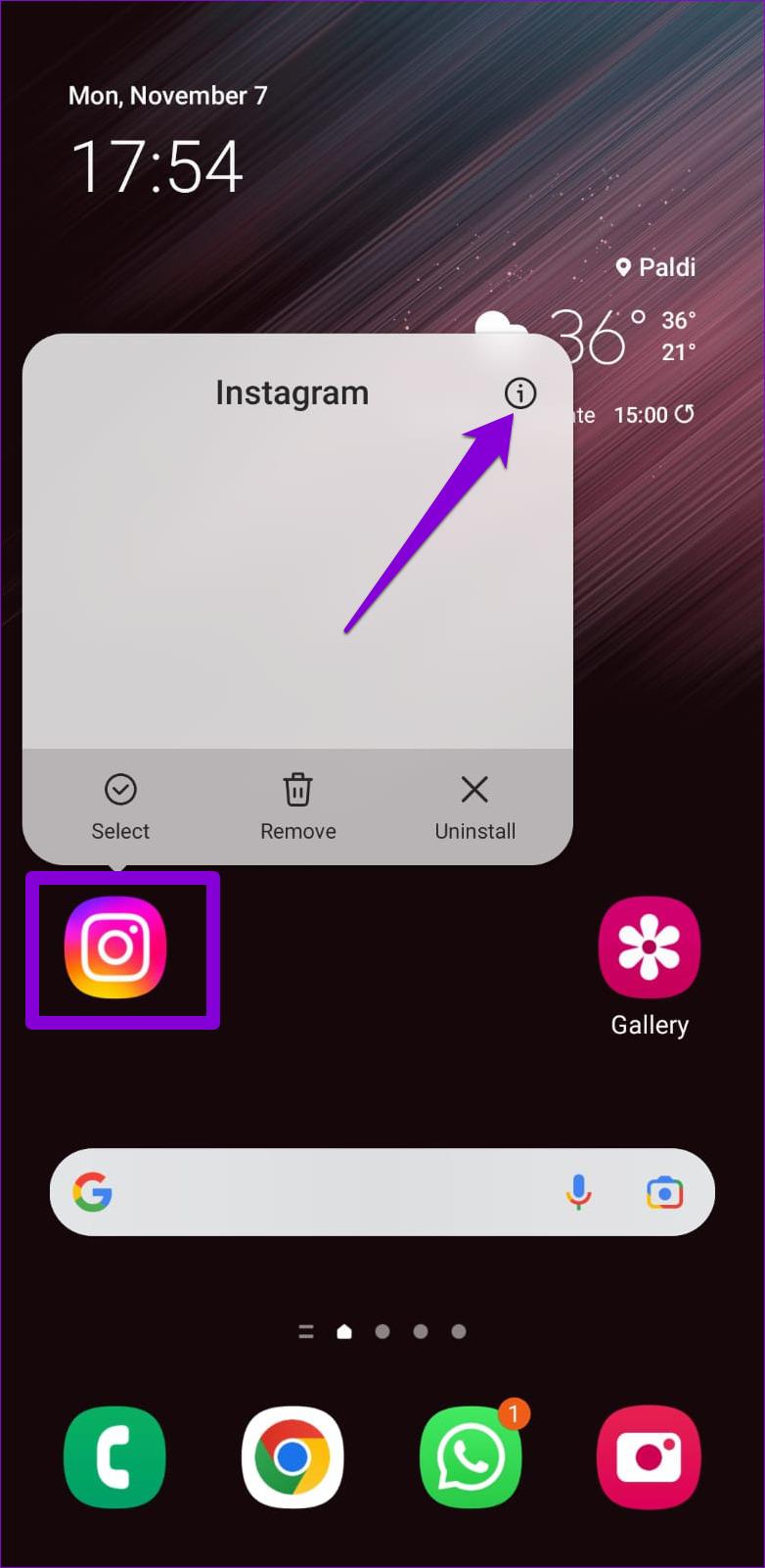
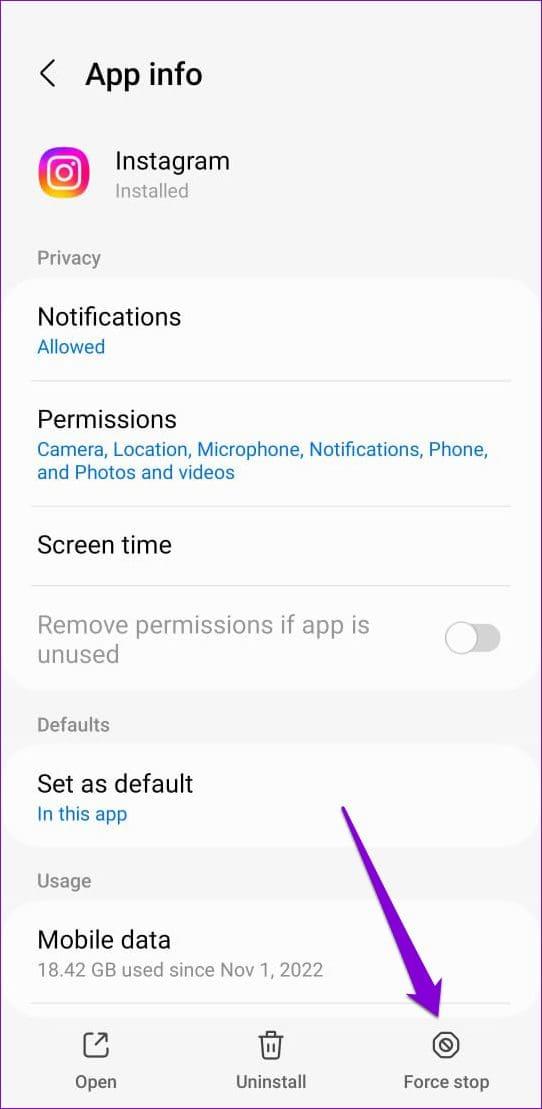
iPhone を使用している場合は、画面の下から上にスワイプするか、ホーム画面ボタンを 2 回押して、アプリ スイッチャーを表示します。 Instagram カードを上にスワイプしてアプリを閉じます。
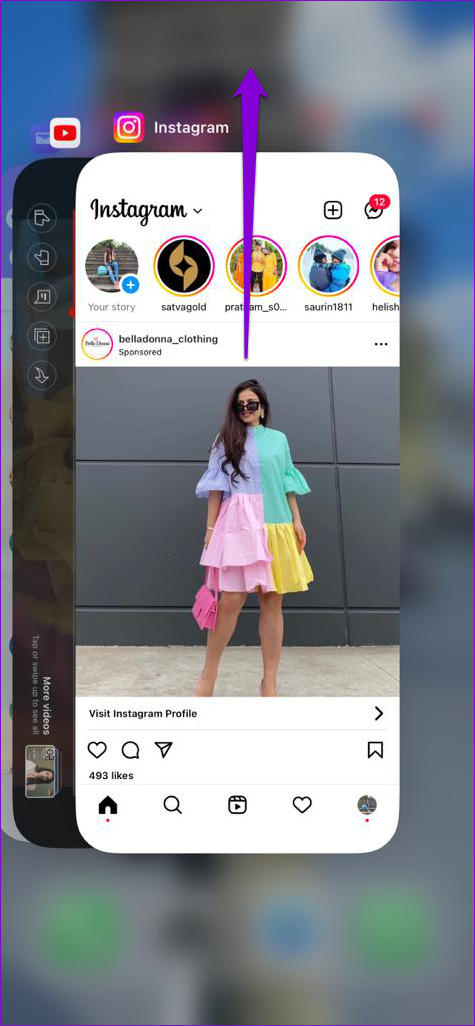
この後、Instagram アプリを再度開き、いくつかのリンクを開いてみてください。
場合によっては、Instagram アカウントの問題によりアプリが誤動作し、アプリ内でリンクが開かなくなることがあります。アカウントからサインアウトして再度サインインし、問題が解決するかどうかを確認してください。
ステップ 1: Instagram アプリを開き、プロフィール タブに移動します。右上隅にあるハンバーガー アイコン (3 本の水平線) をタップし、[設定] を選択します。
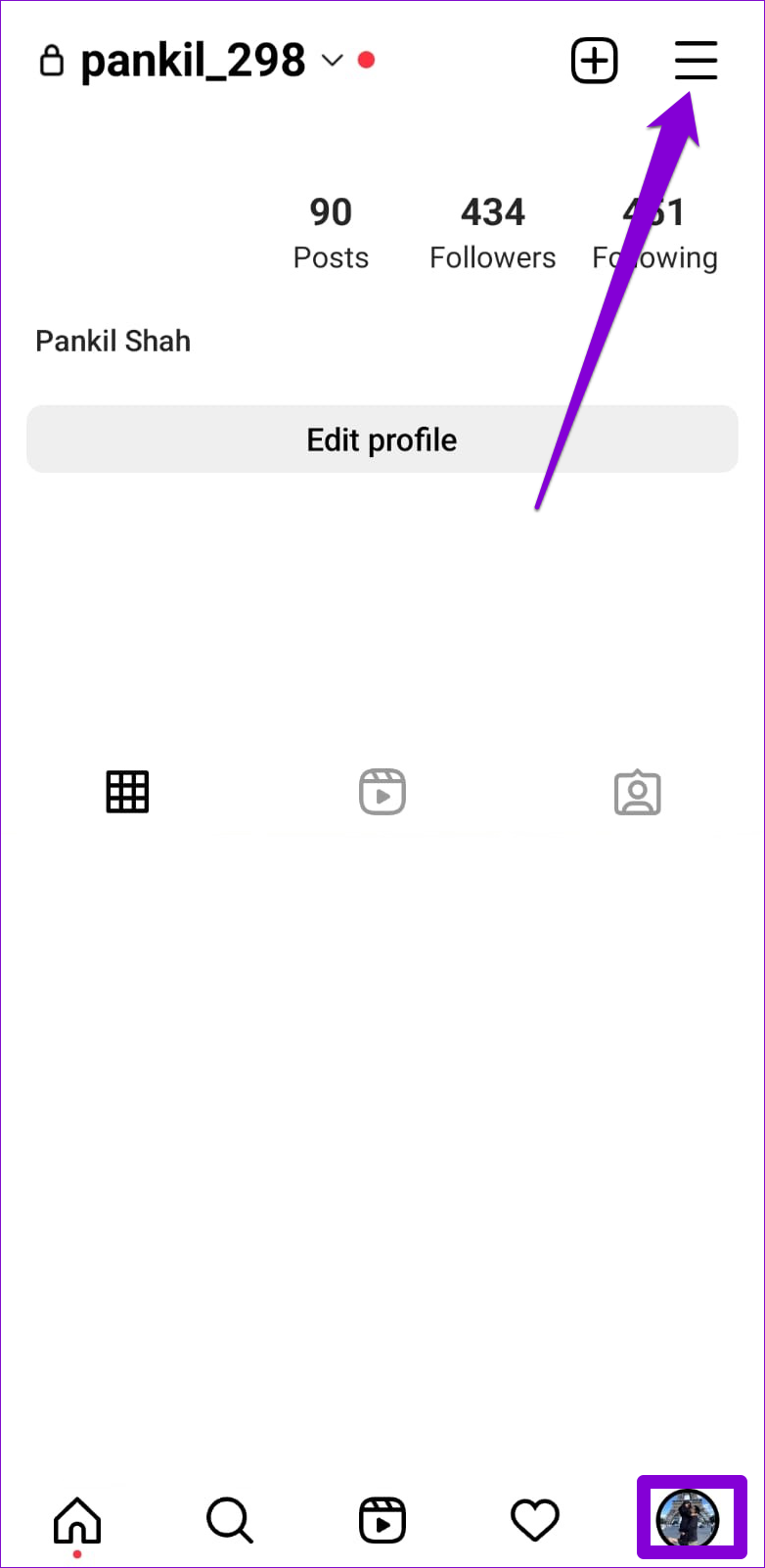
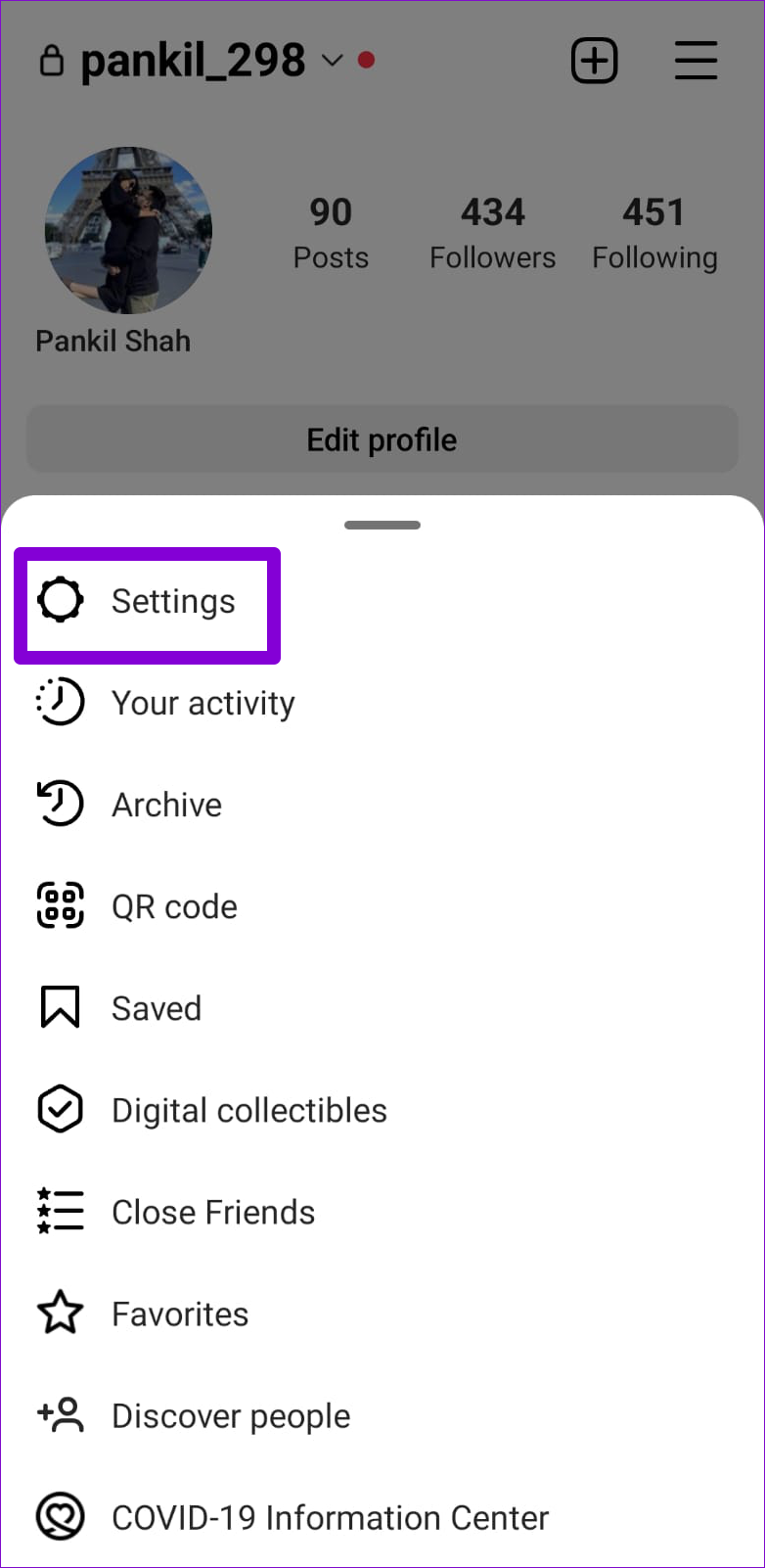
ステップ 2:下にスクロールして「ログアウト」をタップします。
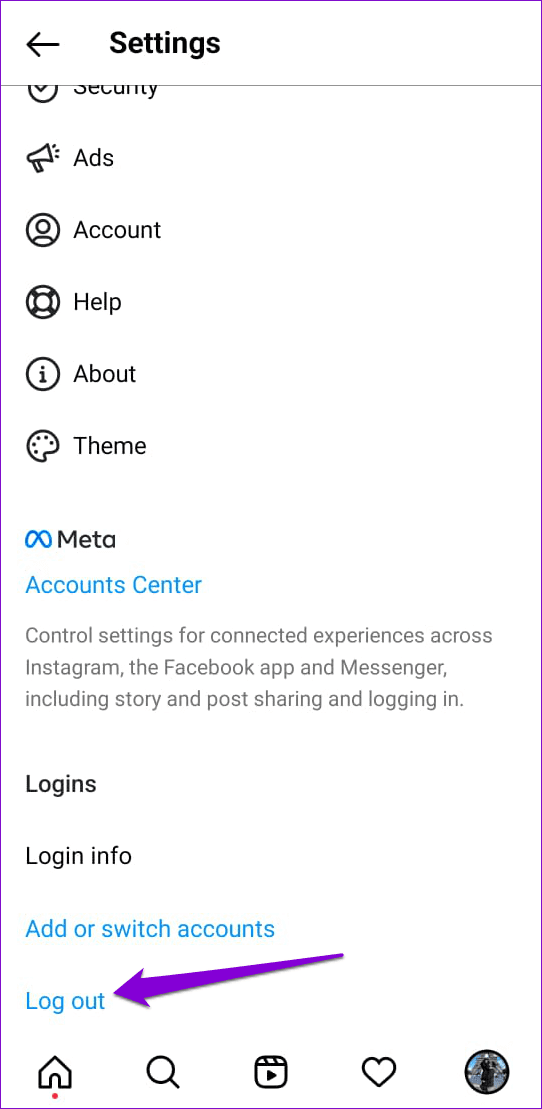
Instagram アプリを再起動し、アカウントに再度サインインします。次に、問題がまだ存在するかどうかを確認します。
他のアプリと同様に、Instagram はコンテンツをすばやく読み込み、スムーズに実行するために Android に一時ファイルを保存します。ただし、このデータに問題がある場合、Instagram が正常に機能しなくなる可能性があります。Instagram アプリのキャッシュをクリアして、問題が解決するかどうかを確認してください。
ステップ 1: Instagram アプリのアイコンを長押しし、表示されるメニューから「i」情報アイコンをタップします。
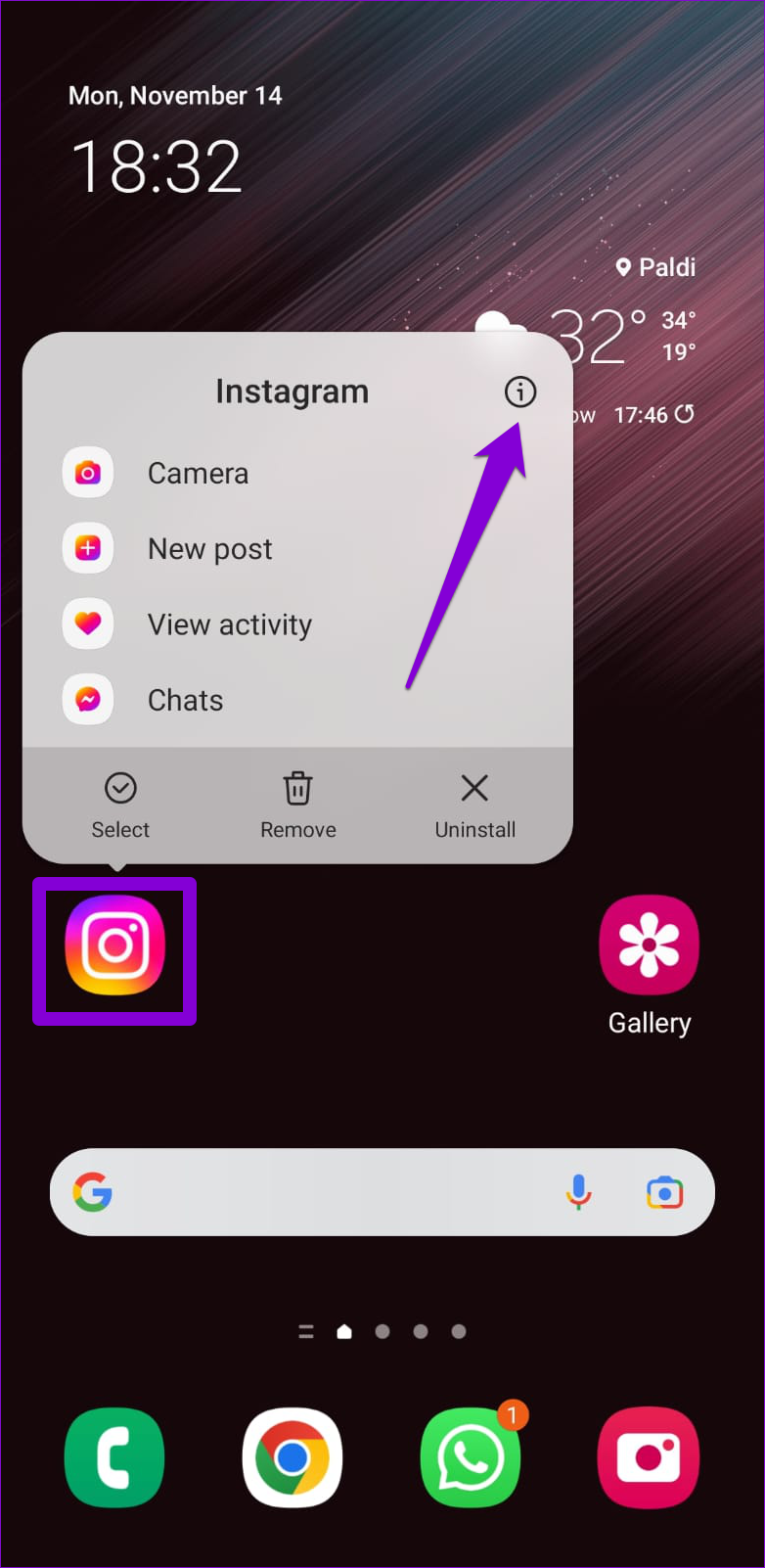
ステップ 2: [ストレージ] に移動し、[キャッシュのクリア] オプションをタップします。
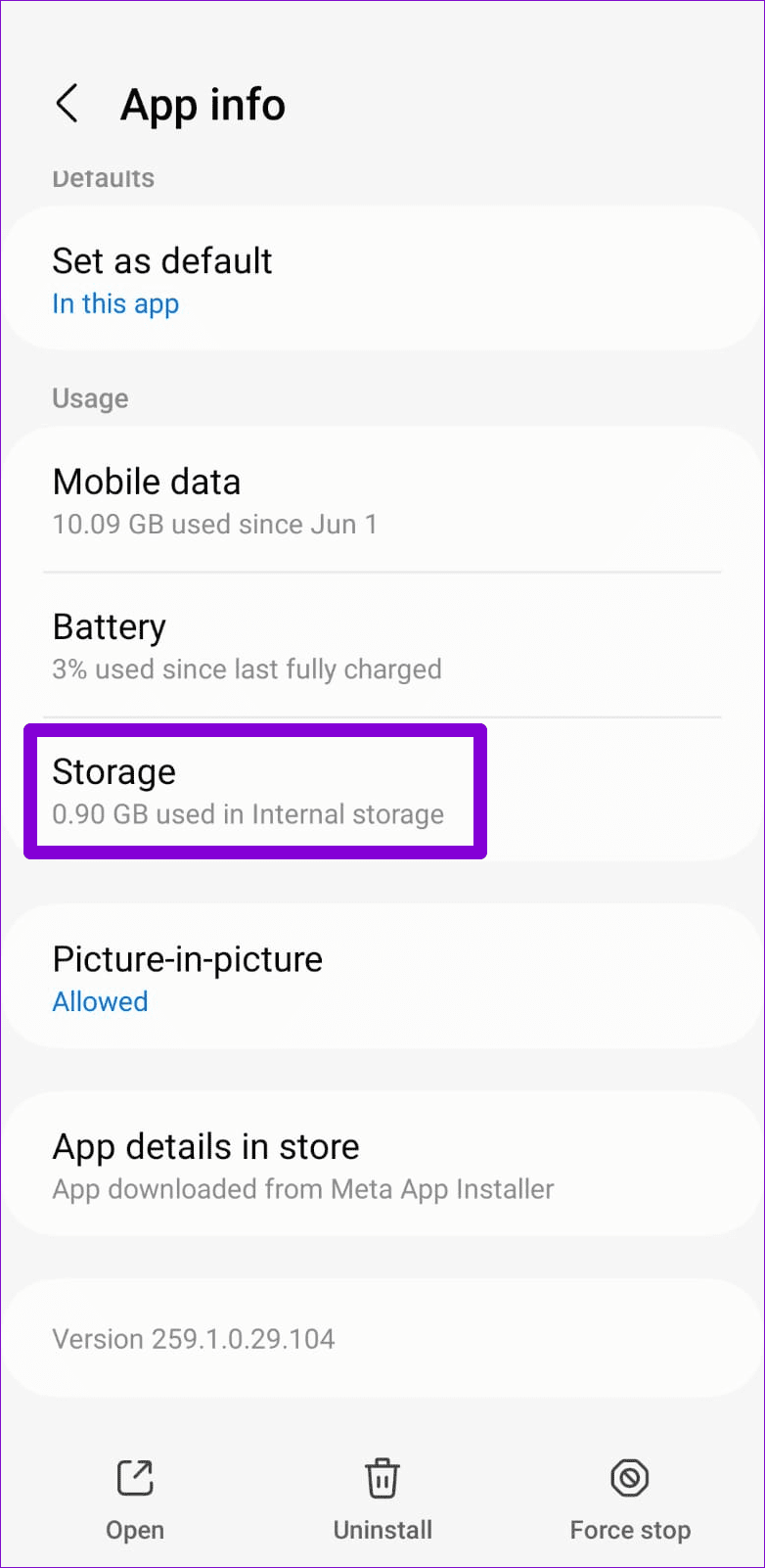
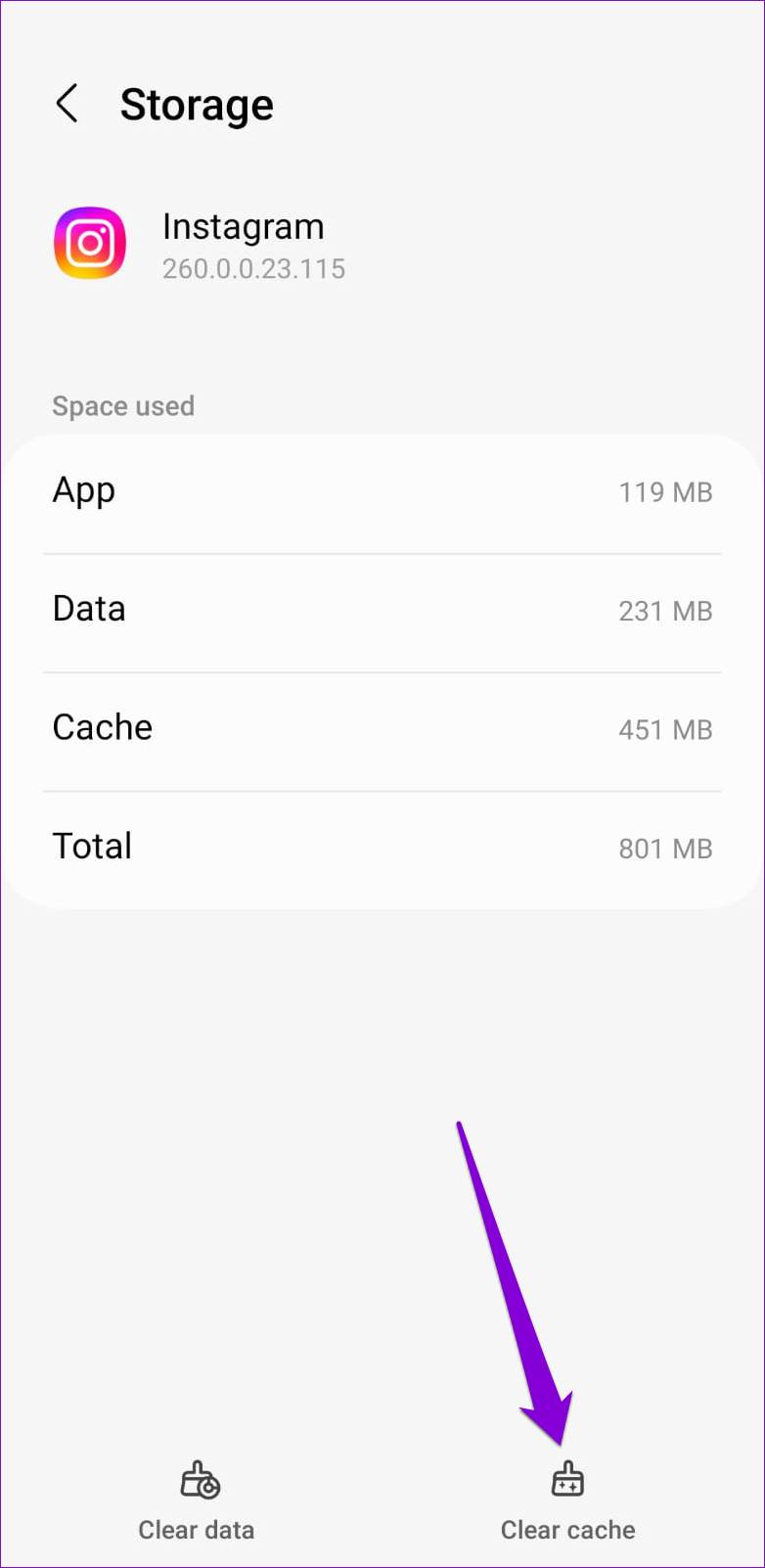
バグのある Instagram アプリもこのような問題を引き起こす可能性があります。Play ストアまたは App Store にアクセスすると、新しいバージョンの Instagram アプリが利用可能かどうかを確認できます。
アプリを更新した後でも Instagram のリンクが機能しない場合は、アプリのコア ファイルに問題がある可能性があります。その場合、唯一の選択肢は、Instagram アプリをアンインストールして、再度インストールすることです。
Android から Instagram をアンインストールするには、アプリアイコンを長押しして「アンインストール」をタップします。 [OK] を選択して確認します。
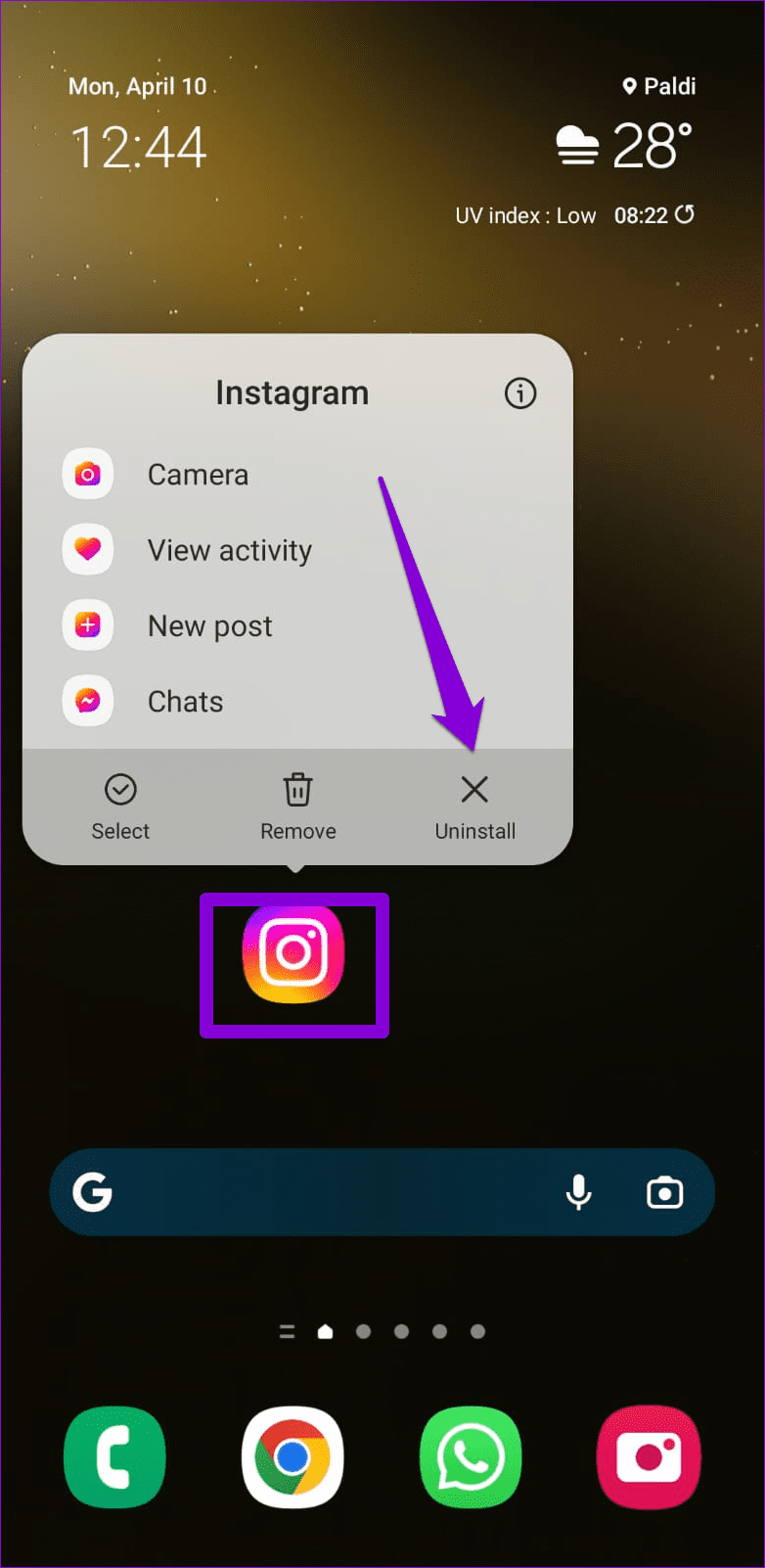
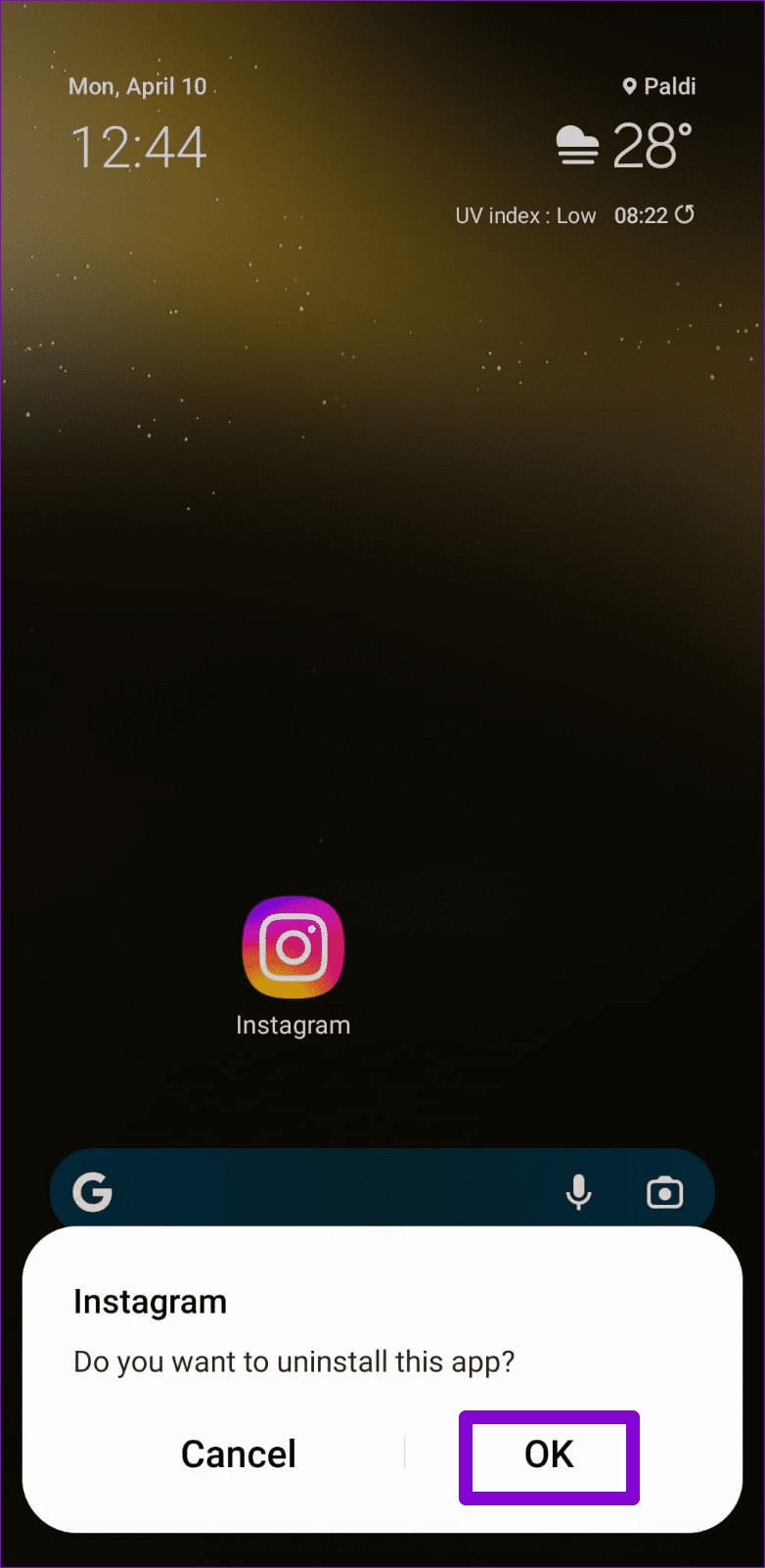
iPhoneユーザーの場合は、Instagramアプリのアイコンを長押しし、「アプリを削除」を選択します。確認するには、もう一度 [削除] を選択します。
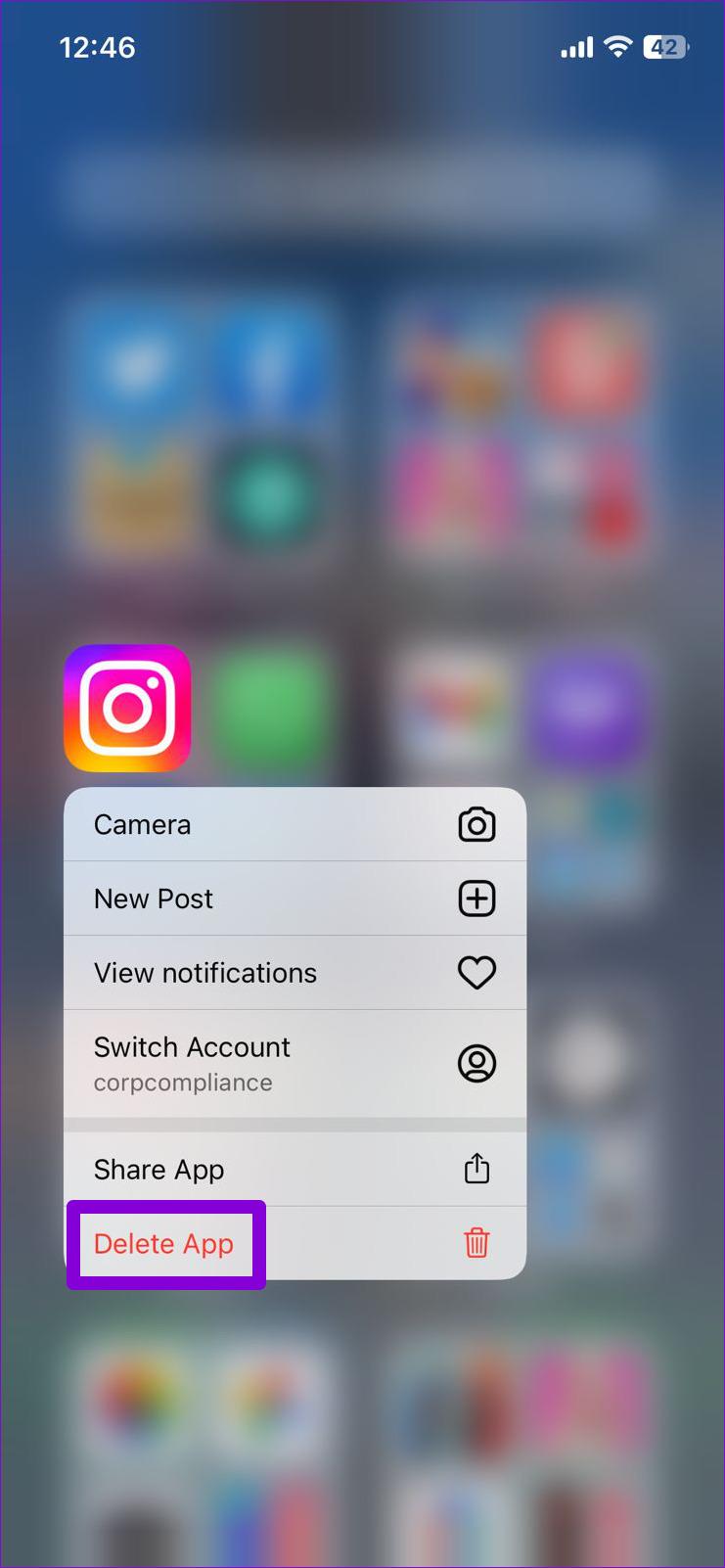
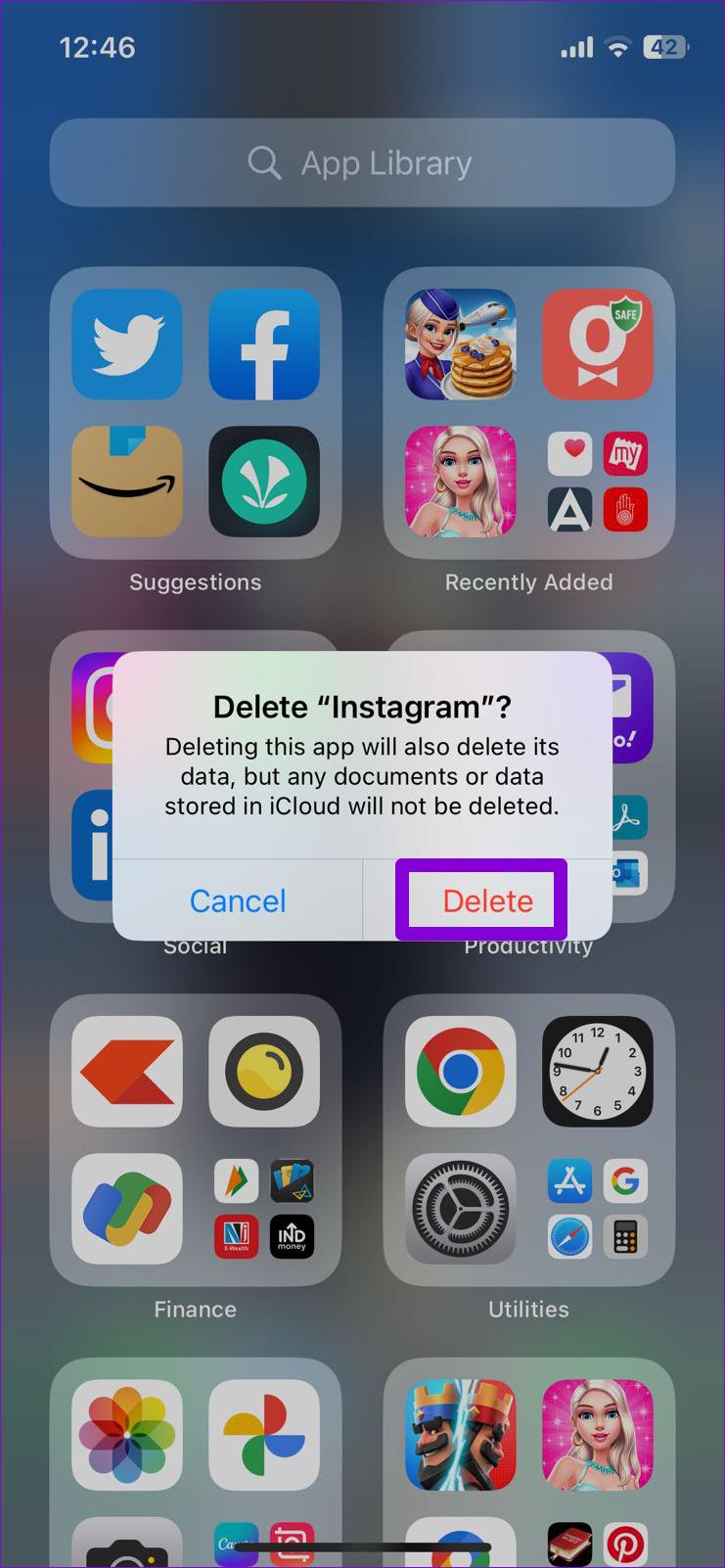
削除した後、Play ストアまたは App Store に移動して Instagram アプリを再度インストールします。その後、リンクは通常どおり開くはずです。
Instagram のリンクが突然機能しなくなると、迷惑になることがあります。リンクを手動でコピーして携帯電話のブラウザで開くのではなく、上記の修正を試して根本的な問題を解決してください。
Facebookストーリーは作成するのがとても楽しいです。Androidデバイスとコンピュータでストーリーを作成する方法を紹介します。
このチュートリアルでは、Google Chrome と Mozilla Firefox での自動再生される迷惑な動画を無効にする方法を学びます。
Samsung Galaxy Tab S8が黒い画面で固まってしまい、電源が入らない問題を解決します。
Fireタブレットでメールアカウントを追加または削除しようとしているですか?この包括的ガイドでは、プロセスをステップバイステップで説明し、お気に入りのデバイスでメールアカウントを迅速かつ簡単に管理する方法をお教えします。見逃せない必見のチュートリアルです!
Androidデバイスでのアプリの自動起動を永久に防ぐための二つの解決策を示すチュートリアルです。
このチュートリアルでは、Google メッセージングアプリを使用して Android デバイスからテキストメッセージを転送する方法を説明します。
Android OSでスペルチェック機能を有効または無効にする方法。
Samsungが新しい旗艦タブレットのラインナップを発表したとき、注目すべき点がたくさんありました。 Galaxy Tab S9とS9+は、Tab S8シリーズに期待されるアップグレードをもたらすだけでなく、SamsungはGalaxy Tab S9 Ultraも導入しました。
Amazon Kindle Fireタブレットで電子書籍を読むのが好きですか? Kindle Fireで本にメモを追加し、テキストをハイライトする方法を学びましょう。
Samsung Galaxy Tab S9タブレットでデベロッパーオプションとUSBデバッグを有効にする方法について説明するチュートリアルです。






